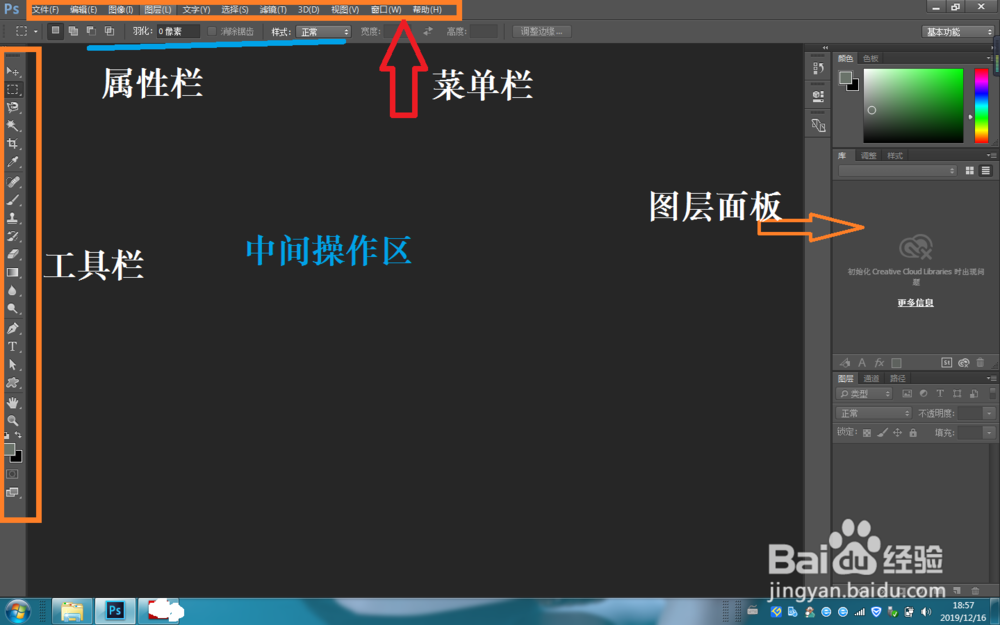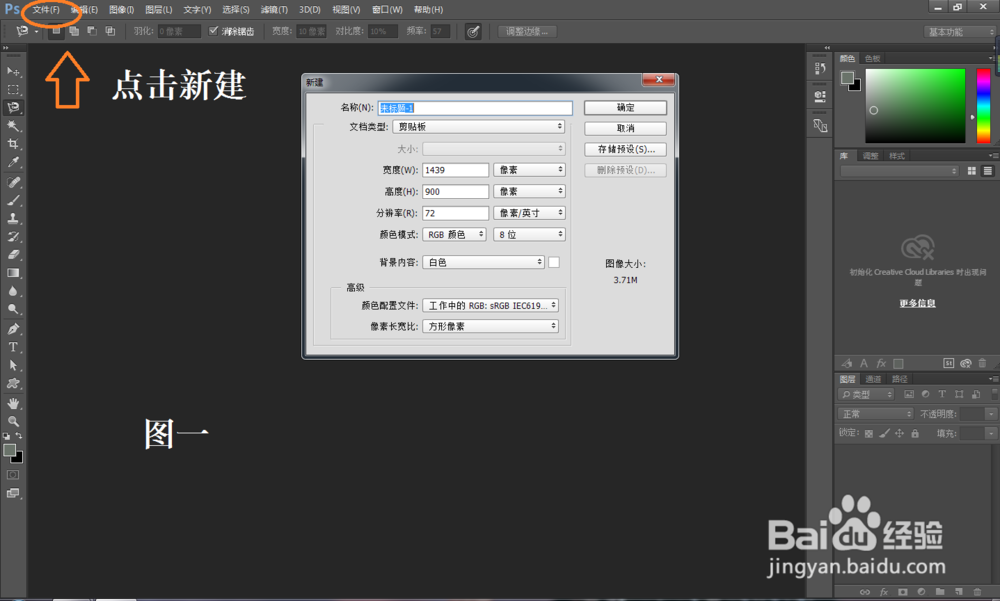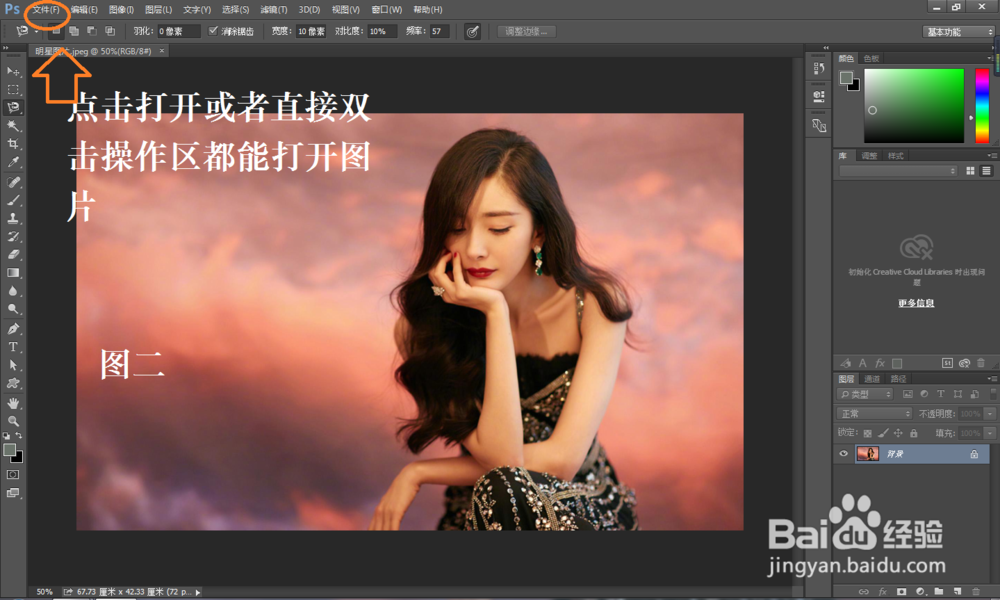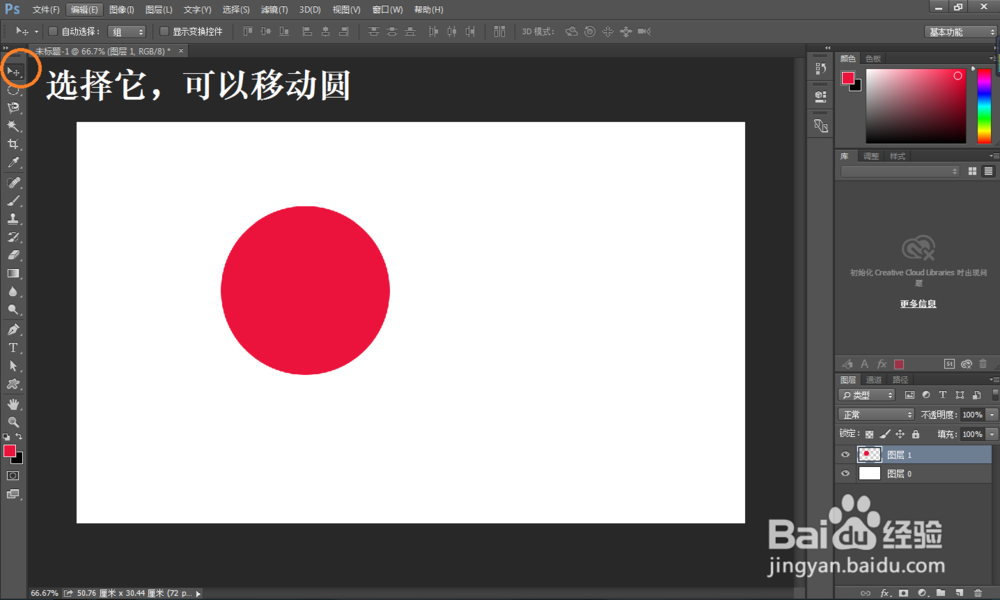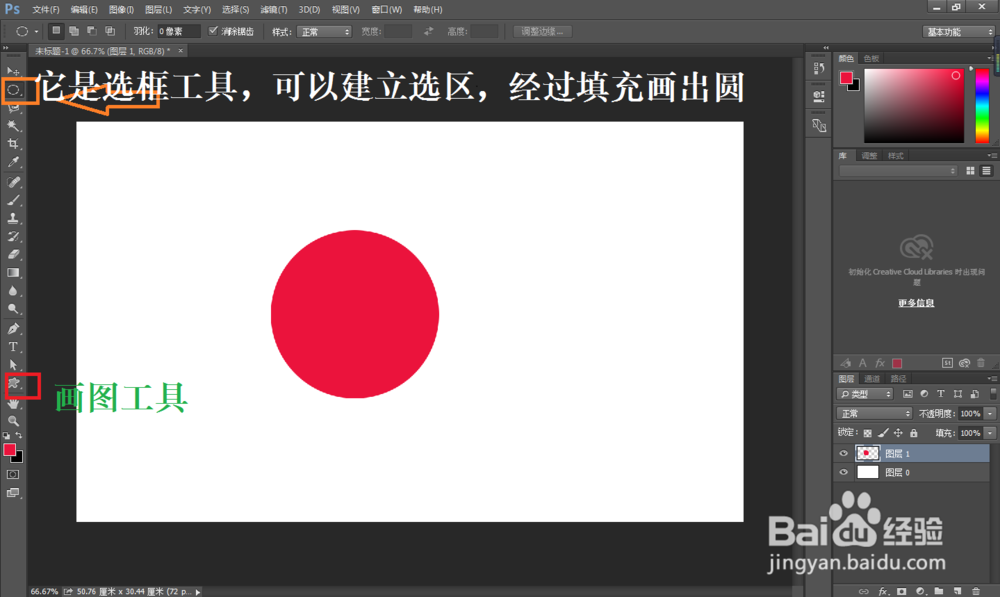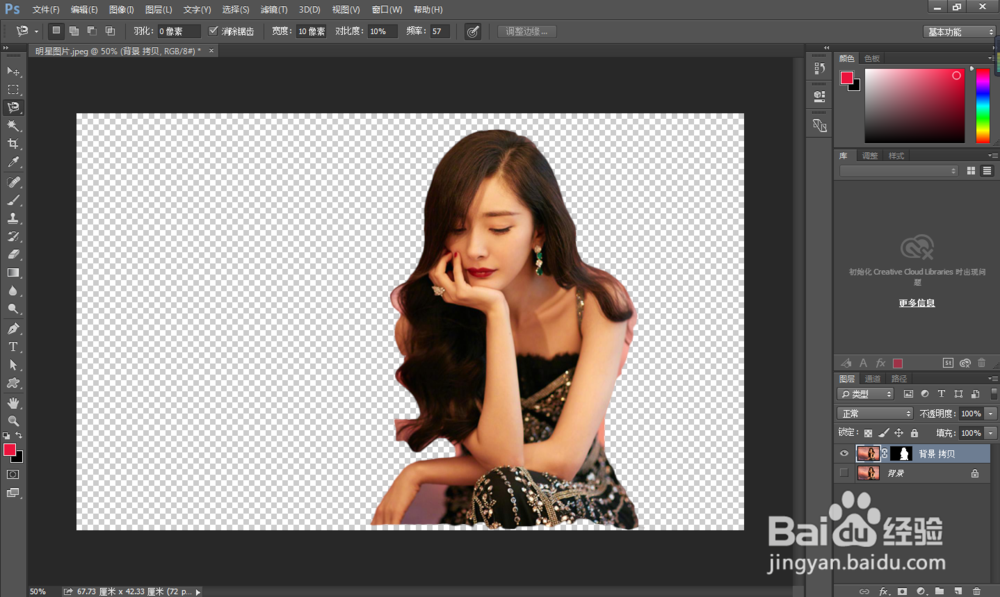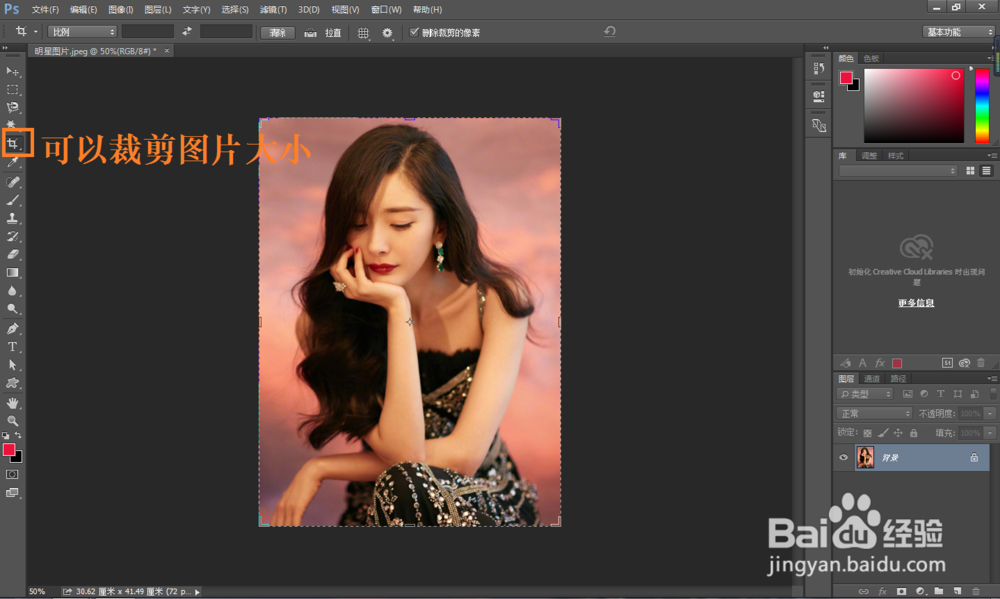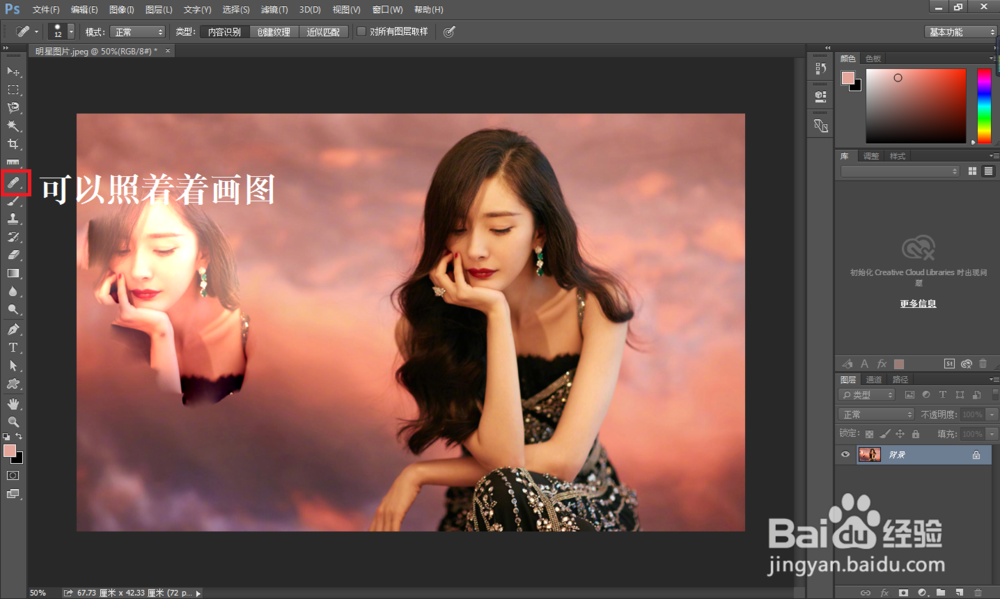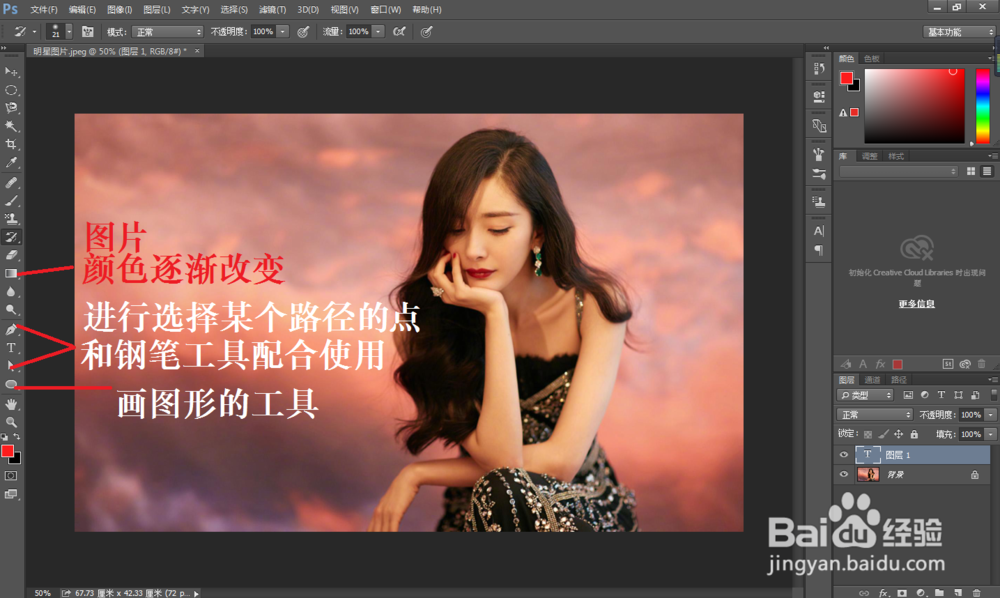如何快速认识photoshop的使用方法
1、PS下载教程,我这里不演示了。如果有不会下载的朋友,可以关注我,到我的经验里面找。打开PS软件,如下图所示:
2、PS基本界面分别是菜单栏,工具栏,属性栏,操作界面,图层面板,如下图所示:
3、如果你想新建背景图层,如图一方式;如果你想编辑图片选择图二方式。如下图所示:
4、移动工具,选择它可以移动圆。如下图所示:
5、选框工具,通过填充画出圆。如果选择画图工具能更方便的画出圆来,两个都行。如下图所示:
6、三个抠图工具,就是为了抠图,根据不同情况就行选择抠图工具。这是一张用抠图工具抠出来透明背景图层。如下图所示:
7、觉得图片大了,可以裁剪,如下图所示:如下图所示:
8、颜色吸取,计数等,这个工具用得少。如下图所示:
9、修补工具,可以照着画图片,这里为了大家能看懂,我只画了一部分。如下图所示:
10、由于抟庖汨甲篇幅过长,小编就在图片上进行概括解释了:模糊工具,橡皮擦工具,文字工具,抓手工具,放大镜,基本可以按字面意思理解。如下图所示:
11、由于篇幅过长,小编就在图片上进行概括解释了:渐变工具,路径选择工具,形状工具。如下图所示:
声明:本网站引用、摘录或转载内容仅供网站访问者交流或参考,不代表本站立场,如存在版权或非法内容,请联系站长删除,联系邮箱:site.kefu@qq.com。
阅读量:47
阅读量:36
阅读量:74
阅读量:47
阅读量:48